LINUX下安装ORACLE11G及常见问题详解REDHAT
- 格式:pdf
- 大小:103.77 KB
- 文档页数:5

linux.x64_11gR2 for Red Hat Enterprise Linux 6安装(64位)一、准备服务器和操作系统二、安装准备1.检查redhat内核版本[root@redhat ~]# uname -r2.6.32-358.el6.x86_64安装软件包检查[root@fdyh 桌面]# rpm -qa | grep binutilsbinutils-2.20.51.0.2-5.36.el6.x86_64binutils-devel-2.20.51.0.2-5.36.el6.x86_64[root@fdyh 桌面]# rpm -qa | grep compat-libstdc++ ----无[root@fdyh 桌面]# rpm -qa | grep elfutils-libelfelfutils-libelf-devel-0.152-1.el6.x86_64elfutils-libelf-0.152-1.el6.x86_64[root@fdyh 桌面]# rpm -qa | grep glibcglibc-devel-2.12-1.107.el6.x86_64glibc-common-2.12-1.107.el6.x86_64glibc-2.12-1.107.el6.x86_64glibc-headers-2.12-1.107.el6.x86_64[root@fdyh 桌面]# rpm -qa | grep libaiolibaio-0.3.107-10.el6.x86_64[root@fdyh 桌面]# rpm -qa | grep libgcclibgcc-4.4.7-3.el6.x86_64[root@fdyh 桌面]# rpm -qa | grep sysstatsysstat-9.0.4-20.el6.x86_64[root@fdyh 桌面]# rpm -qa | grep unixODBCunixODBC-2.2.14-12.el6_3.x86_64unixODBC-devel-2.2.14-11.el6.i686---------------------无[root@fdyh 桌面]# rpm -qa | grep libaio-devel--------无软件包位置:/media/RHEL_6.4 x86_64 Disc 1/Packages2.修改内核参数,修改后运行sysctl -p 使修改生效[root@fdyh ~]# vi /etc/sysctl.confkernel.shmall = 4294967296kernel.shmmni = 4096kernel.sem = 250 32000 100 128net.ipv4.ip_local_port_range = 9000 65500net.core.rmem_default = 4194304net.core.rmem_max = 4194304net.core.wmem_default = 262144net.core.wmem_max = 1048576fs.aio-max-nr = 1048576fs.file-max = 68157443.oracle 用户及组的创建[root@fdyh ~]# groupadd oinstall[root@fdyh ~]# groupadd dba[root@fdyh ~]# useradd -g oinstall -G dba oracle[root@fdyh ~]# passwd oracle更改用户 oracle 的密码。

在Linux上安装oracle11g和was7全过程目录一、安装环境 (2)1.1.IP地址 (2)1.2.硬件配置 (2)1.3.文件系统划分 (2)1.4.软件介质 (2)二、安装Linux(RedHat Enterprise Linux 6.4)操作系统 (2)2.1.系统安装过程 (2)2.2.系统参数配置 (19)2.3. yum配置 (19)三、安装Oracle11.2.0.3 (20)3.1.添加oracle用户和组 (20)3.2.创建文件夹并授权 (20)3.3.内存参数设置 (20)3.4.oracle用户环境变量设置 (20)3.5.安装oracle依赖包 (21)3.6. 安装Oracle11.2.0.3软件 (21)四、安装Websphere7.0 (28)4.1.安装过程 (28)4.2.起停脚本 (36)一、安装环境1.1.IP地址1.2.硬件配置内存8G磁盘空间:73G×41.3.文件系统划分Swap 4G/boot 512M/ 200G在/下创建/websphere、/oracle目录1.4.软件介质安装软件、应用包全部放在/home下Linux安装盘(RedHat Enterprise Linux 6.4)Oracle11.2.0.3 for linux 64bitWebsphere7.0NDXmanager4.0二、安装Linux(RedHat Enterprise Linux 6.4)操作系统2.1.系统安装过程--重起后配置界面--重起后出现登录界面2.2.系统参数配置◆关闭防火墙[root@foawas ~]# chkconfig iptables off◆Hosts配置[root@foawas ~]# vi /etc/hosts127.0.0.1 localhost localhost.localdomain localhost4 localhost4.localdomain4 ::1 localhost localhost.localdomain localhost6 localhost6.localdomain6 10.41.130.46 foawas2.3. yum配置将安装光盘整个拷贝到/home/rhel6.4/\cp -R /media/RHEL_6.4 x86_64 Disc 1/* /home/rhel6.4/配置yum[root@foawas yum.repos.d]# vi /etc/yum.repos.d/rhel-source.repo[rhel-source]name=Red Hat Enterprise Linux $releasever - $basearch - Sourcebaseurl=file:///home/rhel6.4/enabled=1gpgcheck=1gpgkey=file:///home/rhel6.4/RPM-GPG-KEY-redhat-release三、安装Oracle11.2.0.33.1.添加oracle用户和组[root@foawas oracle]# groupadd oinstall[root@foawas oracle]# groupadd dba[root@foawas oracle]# useradd -g oinstall -G dba -m oracle[root@foawas oracle]# passwd oracle3.2.创建文件夹并授权[root@foawas oracle]# mkdir /oracle/app[root@foawas oracle]# mkdir /oracle/app/oracle[root@foawas oracle]# mkdir /oracle/app/oradata[root@foawas oracle]# mkdir /oracle/app/oracle/product[root@foawas oracle]# chown -R oracle:oinstall /oracle/app[root@foawas oracle]# ls -ldrwxr-xr-x. 4 oracle oinstall 4096 May 22 16:38 app3.3.内存参数设置[root@foawas ~]# vi /etc/security/limits.conforacle soft nproc 2047oracle hard nofile 65536oracle hard memlock 52428800oracle soft memlock 52428800[root@foawas ~]# vi /etc/sysctl.confkernel.shmmni = 4096kernel.sem = 250 32000 100 128fs.file-max = 6815744net.ipv4.ip_local_port_range = 9000 65500net.core.rmem_default = 262144net.core.wmem_default = 262144net.core.rmem_max = 4194304net.core.wmem_max = 1048576fs.aio-max-nr = 1048576[root@foawas ~]# sysctl -p3.4.oracle用户环境变量设置[root@foawas /]# su - oracle[oracle@foawas ~]$ vi .bash_profileexport ORACLE_BASE=/oracle/app/oracleexport ORACLE_HOME=$ORACLE_BASE/product/11.2.0/dbhome_1export PATH=$PATH:$HOME/bin:$ORACLE_HOME/binexport NLS_LANG=AMERICAN_AMERICA.ZHS16GBKexport LD_LIBRARY_PATH=$LD_LIBRARY_PATH:$ORACLE_HOME/lib:/usr/lib:/usr/local/lib3.5.安装oracle依赖包[root@foawas ~]# yum install -y gcc[root@foawas home]# yum install -y libaio-devel[root@foawas home]# yum install -y gcc-c++[root@foawas home]# yum install -y elfutils-libelf-devel[root@foawas home]# yum install -y compat-libstdc++-33下载pdksh-5.2.14-30.x86_64.rpm包到/home目录[root@foawas home]# rpm -ivh /home/pdksh-5.2.14-30.x86_64.rpm3.6. 安装Oracle11.2.0.3软件用oracle用户登录到图形界面,打开terminal[oracle@foawas ~]$cd /home/database[oracle@foawas database]$ ./runInstaller执行脚本[root@ foawas ~]# sh /oracle/app/oraInventory/orainstRoot.shChanging permissions of /oracle/app/oraInventory.Adding read,write permissions for group.Removing read,write,execute permissions for world.Changing groupname of /oracle/app/oraInventory to oinstall.The execution of the script is complete.[root@ foawas ~]# sh /oracle/app/oracle/product/11.2.0/dbhome_1/root.sh Performing root user operation for Oracle 11gThe following environment variables are set as:ORACLE_OWNER=oracleORACLE_HOME=/oracle/app/oracle/product/11.2.0/dbhome_1Enter the full pathname of the local bin directory: [/usr/local/bin]:Copying dbhome to /usr/local/bin ...Copying oraenv to /usr/local/bin ...Copying coraenv to /usr/local/bin ...Creating /etc/oratab file...Entries will be added to the /etc/oratab file as needed byDatabase Configuration Assistant when a database is createdFinished running generic part of root script.Now product-specific root actions will be performed.Finished product-specific root actions.验证安装是否完成[oracle@foawas ~]$ sqlplus / as sysdbaSQL*Plus: Release 11.2.0.3.0 Production on Tue Jun 3 08:05:38 2014 Copyright (c) 1982, 2011, Oracle. All rights reserved.Connected to an idle instance.SQL>四、安装Websphere7.04.1.安装过程用root用户登录图形界面[root@foawas ~]# cd /home/was7/WAS/[root@foawas WAS]# ./install安装完成输出,安装验证4.2.起停脚本[root@foawas scripts]# vi was_start.sh#!/bin/shcd /websphere/AppServer/profiles/Dmgr01/bin ./startManager.shcd /websphere/AppServer/profiles/AppSrv01/bin ./startNode.sh./startServer.sh server1[root@foawas scripts]# vi was_stop.sh#!/bin/shcd /websphere/AppServer/profiles/AppSrv01/bin ./stopServer.sh server1./stopNode.shcd /websphere/AppServer/profiles/Dmgr01/bin./stopManager.sh。

安装redhat linux 5.5 环境与oracle 11g 数据库二、安装redhat linux 5.5操作系统1、插入光盘,安装linux 5.5系统:--> 默认安装,选择语言键盘等--> 自定义划分硬盘: /swap 4G/boot 100M/ 20G/home 10G/tmp 5G--> 设置计算机名:ocp2、选择安装oracle所需要的系统组件:(1)选择软件开发“Software Development”(2)选择“现在定制now”(3)选择“Development”下的:Development Libraries开发库(一定要装,全选)Development Tools开发工具(一定要装,全选)Legacy Software Development老的软件开发包(全选)“Base System”下的:Legacy Software Support老的软件支持(全选)3、重启系统,进入linux的设置,关闭防火墙和Selinux策略,不进行产品注册,不新建帐号,完成。
将所需端口加入防火墙配置中,允许该端口穿透防火墙:[root@ocp ~]#vi /etc/sysconfig/iptables #加入以下内容#打开ftp端口-A RH-Firewall-1-INPUT -p tcp -m state --state NEW -m tcp --dport 21 -j ACCEPT#打开ssh端口-A RH-Firewall-1-INPUT -p tcp -m state --state NEW -m tcp --dport 22 -j ACCEPT#打开80、8080、8081和8082端口-A RH-Firewall-1-INPUT -p tcp -m state --state NEW -m tcp --dport 80 -j ACCEPT-A RH-Firewall-1-INPUT -p tcp -m state --state NEW -m tcp --dport 8080 -j ACCEPT-A RH-Firewall-1-INPUT -p tcp -m state --state NEW -m tcp --dport 8081 -j ACCEPT-A RH-Firewall-1-INPUT -p tcp -m state --state NEW -m tcp --dport 8082 -j ACCEPT#打开ntp时钟同步端口,本机还用作时钟同步源-A RH-Firewall-1-INPUT -p udp -m state --state NEW -m udp --dport 123 -j ACCEPT#打开数据库端口-A RH-Firewall-1-INPUT -p tcp -m state --state NEW -m tcp --dport 1521 -j ACCEPT[root@ocp ~]#/etc/rc.d/init.d/iptables restart三、安装oracle前linux环境配置:1、重启后新建一个命令窗口,检查有无安装相关软件包:[root@ocp ~]# rpm -qa | grep setarch-2*[root@ocp ~]# rpm -qa | grep make-3*[root@ocp ~]# rpm -qa | grep glibc-2*[root@ocp ~]# rpm -qa | grep libaio-0*[root@ocp ~]# rpm -qa | grep compat-libstdc++-33-3*[root@ocp ~]# rpm -qa | grep compat-gcc-34-3*[root@ocp ~]# rpm -qa | grep compat-gcc-34-c++-3*[root@ocp ~]# rpm -qa | grep gcc-4*[root@ocp ~]# rpm -qa | grep libXp-1*[root@ocp ~]# rpm -qa | grep compat-db-4*[root@ocp ~]# rpm -qa | grep openmotif-2* (缺)2、在linux安装光盘中找到“openmotif-2.3.1-2.el5.i386.rpm”上传至linux5.4系统中,并安装这个包:[root@ocp ~]# rpm -Uvh openmotif-2*安装所需的补丁汇总见日记本中的附近《redhat5.5安装ora11g的补丁.rar》3、linux环境检查:(1)操作系统:redhat enterprise linux 5.5[root@ocp ~]# rpm -q redhat-release 查询linux的真正版本[root@ocp ~]# df -h oracle或u01目录的空间要大于5G以上[root@ocp ~]# du -sh /tmp/ 可用空间要大于400M以上(2)物理内存:[root@ocp ~]# grep MemTotal /proc/meminfo(3)交换分区:至少要物理内存的1.5倍以上[root@ocp ~]# grep SwapTotal /proc/meminfo四、安装oracle前初始工作:1.创建用户和用户组:[root@ocp ~]# groupadd oinstall[root@ocp ~]# groupadd dba[root@ocp ~]# useradd -g oinstall -G dba oracle[root@ocp ~]# passwd oracle2.创建并设置安装目录[root@ocp ~]# mkdir -p /home/oracle[root@ocp ~]# chmod -R 775 /home/oracle[root@ocp ~]# chown -R oracle:oinstall/home/oracle3.安装前修改的六处配置文件:(1)linux版本文件:/etc/redhat-release (安装完以后记得要恢复回去)[root@ocp ~]# vi /etc/redhat-release 把里面的5.4版本改为4.4 ,这样oracle 10g才支持,经过证实,redhat5.5下安装ora11g不用这样做,不会影响下面的安装。

Linux系统(X64)安装Oracle11g完整安装图⽂教程另附基本操作⼀、修改操作系统核⼼参数在Root⽤户下执⾏以下步骤:1)修改⽤户的SHELL的限制,修改/etc/security/limits.conf⽂件输⼊命令:vi /etc/security/limits.conf,按i键进⼊编辑模式,将下列内容加⼊该⽂件。
oracle soft nproc 2047oracle hard nproc 16384oracle soft nofile 1024oracle hard nofile 65536编辑完成后按Esc键,输⼊“:wq”存盘退出2)修改/etc/pam.d/login ⽂件,输⼊命令:vi /etc/pam.d/login,按i键进⼊编辑模式,将下列内容加⼊该⽂件。
session required /lib/security/pam_limits.sosession required pam_limits.so编辑完成后按Esc键,输⼊“:wq”存盘退出3)修改linux内核,修改/etc/sysctl.conf⽂件,输⼊命令: vi /etc/sysctl.conf ,按i键进⼊编辑模式,将下列内容加⼊该⽂件fs.file-max = 6815744fs.aio-max-nr = 1048576kernel.shmall = 2097152kernel.shmmax = 2147483648kernel.shmmni = 4096kernel.sem = 250 32000 100 128net.ipv4.ip_local_port_range = 9000 65500net.core.rmem_default = 4194304net.core.rmem_max = 4194304net.core.wmem_default = 262144net.core.wmem_max = 1048576编辑完成后按Esc键,输⼊“:wq”存盘退出4)要使 /etc/sysctl.conf 更改⽴即⽣效,执⾏以下命令。

Red Hat Enterprise Linux 5(32Bit/64Bit)安装Oracle(10g/11g)一、安装系统首先安装Linux系统,根据Oracle官方文档的建议,在机器内存小于1G的情况下,swap分区大小应该设置为内存的2倍大,若内存大于2G则swap分区设置为与内存大小一样。
其实Linux系统的swap分区大小设置是很有讲究的,如果哪位读者有兴趣,可以参考我的另外一篇文章——《如何合理设置Linux系统的swap分区大小》。
在系统安装的过程中,一定选择安装所有开发包,建议不要安装SELinux或者安装后在系统中禁止SELinux运行,否则会出现一些莫名其妙的问题。
为防止Oracle安装过程中出现乱码,建议使用英文作为系统语言,进行Oracle的安装工作二、安装Oracle前的系统准备工作1.检查需要的软件包可以使用rpm -qa|grep 软件包关键词命令进行检测,一般情况下会需要手动安装如下的软件包:From RedHat AS5 Disk 1(32 Bit)# rpm -Uvh setarch-2*# rpm -Uvh make-3*# rpm -Uvh glibc-2*# rpm -Uvh libaio-0*From RedHat AS5 Disk 2(32 Bit)# rpm -Uvh compat-libstdc -33-3*# rpm -Uvh compat-gcc-34-3*# rpm -Uvh compat-gcc-34-c -3*# rpm -Uvh gcc-4*# rpm -Uvh libXp-1*From RedHat AS5 Disk 3(32 Bit)# rpm -Uvh openmotif-2*# rpm -Uvh compat-db-4*如果使用DVD安装介质的话,会很方便。
2.修改Linux发行版本信息由于Oracle 10g发行的时候,RedHat Enterprise Linux 5没有发行,所以Oracle 10g并没有对RedHat Enterprise Linux 5确认支持,我们有两种方法可以让Oracle 10g支持RedHat Enterprise Linux 5。


Oracle 11g安装手册1、在linux的root用户下建立一个oracle用户//添加用户组及用户groupadd dbagroupadd oinstalluseradd oracle -g oinstall -G dbapasswd oracle//新建目录权限mkdir -p /u01chown -R oracle:dba /u01chmod -R 755 /u01安装时步骤8、9会指向此位置(建议:用户更改/opt/oracle11g)2、将Oracle11g安装文件复制到linux中的指定目录下(/home/oracle/tools)cp /光盘目录/linux.x64_11gR2_database_1of2 /home/oracle/tools3、执行目录中的runInstallsu - oracleLANG=zh_CN.gbk4、开始图像界面安装可能需要export DIAPLAY=:1.0xdpyinfo步骤1:将红框中的内容勾选去掉,点击下一步。
提示“未指定电子邮件地址”点击“是”步骤2:点选“创建和配置数据库”此选项也为默认选项,点击下一步。
步骤3:点击选中“服务器类”,点击“下一步”步骤4:点击选中“单实例数据库安装”,点击下一步。
步骤5:点击选中“高级安装”,点击“下一步”步骤6:选择需要的语言,点击“下一步”,此处客户确认是否需要增加其他语言步骤7:点击选中“企业版(4.29GB)”,点击“下一步”点击上图的“选择选项”,勾选需要的组件,此处全部勾选。
步骤8:此处为默认路径,u01的建立参考第1点orcale用户的建立,点击“下一步”步骤9:此处默认即可,点击“下一步”步骤10:点击选中“一般用途/事务处理”,点击“下一步”步骤11:此处默认,点击“下一步”vpmsdbs步骤12:此处可以设置内存、字符集、安全性、示例方案(可根据用户环境调整),点击“下一步”,内存分配建议至少50%步骤13:此处默认,点击“下一步”步骤14:此处默认处理,点击“下一步”步骤15:点击选中“不启用自动备份”,点击“下一步”步骤16:各帐号口令设定,此处统一使用相同口令,客户现场请在同客户确认口令设定规则步骤17:点击“下一步”步骤18:点击“修补并在此检查”,会产生修补文件,按照提示内容执行即可A、切换到root用户,此处为测试环境执行内容如上述步骤执行完成后依旧存在失败内容,请到linux光盘中寻找对应的rpm文件,复制到linux某一目录中,按下图命令执行步骤19:修补完成后,出现如下信息,点击“完成”步骤20:执行安装过程复制文件,创建实例过程完成后信息,点击“确定”完成后,如出现以下内容,请按照操作步骤,执行完成后,完成安装过程配置监听器1、执行su - oraclesh /u01/app/oracle/product/11.2.0/dbhome_1/bin/netca2、点击选中“监听程序配置”,点击“下一步”3、点击选中“添加”,点击“下一步”4、设定监听程序名,点击“下一步”5、选定协议所有协议,点击“下一步”6、设定标准端口号,点击“下一步”7、设定标准TCP/IP SSL端口号,点击“下一步”8、设置IPC键值,点击“下一步”9、提示是否配置另一个监听程序,点“是”,再点击“下一步”配置数据库1、执行sh /u01/app/oracle/product/11.2.0/dbhome_1/bin/dbca2、点击“下一步”3、点选“创建数据库”,点击“下一步”4、点选“一般用途或事物处理”,点击“下一步”5、设定数据库名及SID,点击“下一步”6、配置管理选项,此处暂时用7、设定口令,点击“下一步”8、网络配置,点击“下一步”9、数据库文件所在位置,点击“下一步”,按照实际的文件规划位置10、恢复配置,点击“下一步”11、数据库内容,点击“下一步”12、初始化参数,点击“下一步”13、数据库存储,点击“下一步”14、创建选项,点击“完成”15、概要显示,点击“确定”16、创建进行17、创建完成,点击“退出”环境变量设置及启动1、设置环境变量在服务器上配置环境变量,编辑vi /etc/profile,在末尾加入以下配置export ORACLE_HOME=/u01/app/oracle/product/11.2.0/dbhome_1export PATH=.:$ORACLE_HOME/bin:$PATHexport ORACLE_SID=VPMSDBS (数据库SID)保存并退出vi /etc/oratab最后的N 改成Y(否则dbstart和dbshut命令无效)lsnrctl start (启动oracle监听)提示:The listener supports no servicesThe command completed successfully这样启动后远程连接会造成oracle ORA-12514:TNS:listener does not currently know of service requested in connect descriptor-----方案一-------------------------在listener.ora里面添加了一行SID_LIST_LISTENER =(SID_LIST =(SID_DESC =(GLOBAL_DBNAME = VENDB)(ORACLE_HOME = /opt/oracle11g/app/oracle/product/11.2.0/dbhome_1)(SID_NAME = VENDB)))-----方案二-------------------------linux上面:[oracle@localhost ~]$ netmgr在下图的Listeners->Database Services中配置要监听的SID及ORACLE_HOME,退出保存。
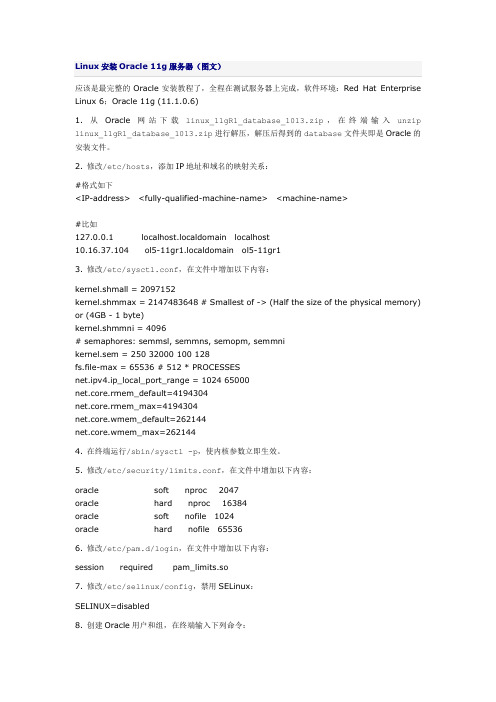
Linux安装Oracle 11g服务器(图文)应该是最完整的Oracle安装教程了,全程在测试服务器上完成,软件环境:Red Hat Enterprise Linux 6;Oracle 11g (11.1.0.6)1. 从Oracle网站下载linux_11gR1_database_1013.zip,在终端输入unzip linux_11gR1_database_1013.zip进行解压,解压后得到的database文件夹即是Oracle的安装文件。
2. 修改/etc/hosts,添加IP地址和域名的映射关系:#格式如下<IP-address> <fully-qualified-machine-name> <machine-name>#比如127.0.0.1 localhost.localdomain localhost10.16.37.104 ol5-11gr1.localdomain ol5-11gr13. 修改/etc/sysctl.conf,在文件中增加以下内容:kernel.shmall = 2097152kernel.shmmax = 2147483648 # Smallest of -> (Half the size of the physical memory) or (4GB - 1 byte)kernel.shmmni = 4096# semaphores: semmsl, semmns, semopm, semmnikernel.sem = 250 32000 100 128fs.file-max = 65536 # 512 * PROCESSESnet.ipv4.ip_local_port_range = 1024 65000net.core.rmem_default=4194304net.core.rmem_max=4194304net.core.wmem_default=262144net.core.wmem_max=2621444. 在终端运行/sbin/sysctl -p,使内核参数立即生效。

一、准备服务器和操作系统二、安装准备检查redhat内核版本[root@redhat ~]# uname -r2.6.32-131.0.15.el6.i686安装软件包检查[root@redhatsysconfig]# rpm -qa | grepbinutilsbinutils-2.20.51.0.2-5.20.el6.i686binutils-devel-2.20.51.0.2-5.20.el6.i686[root@redhatsysconfig]# rpm -qa | grepcompat-libstdc++ compat-libstdc++-33-3.2.3-69.el6.i686[root@redhatsysconfig]# rpm -qa | grepelfutils-libelf elfutils-libelf-0.152-1.el6.i686elfutils-libelf-devel-0.152-1.el6.i686[root@redhatsysconfig]# rpm -qa | grepglibcglibc-headers-2.12-1.25.el6.i686glibc-devel-2.12-1.25.el6.i686glibc-2.12-1.25.el6.i686glibc-common-2.12-1.25.el6.i686[root@redhatsysconfig]# rpm -qa | greplibaiolibaio-0.3.107-10.el6.i686[root@redhatsysconfig]# rpm -qa | greplibgcclibgcc-4.4.5-6.el6.i686[root@redhatsysconfig]# rpm -qa | greplibstdc++libstdc++-4.4.5-6.el6.i686libstdc++-docs-4.4.5-6.el6.i686libstdc++-devel-4.4.5-6.el6.i686[root@redhatsysconfig]# rpm -qa | grepsysstatsysstat-9.0.4-18.el6.i686[root@redhatsysconfig]# rpm -qa | grepunixODBC unixODBC-devel-2.2.14-11.el6.i686unixODBC-2.2.14-11.el6.i686修改内核参数,修改后运行sysctl –p 使修改生效[root@redhat ~]# vi /etc/sysctl.confkernel.shmall = 268435456kernel.shmmni = 4096kernel.sem = 250 32000 100 128net.ipv4.ip_local_port_range = 1024 65000net.core.rmem_default = 4194304net.core.rmem_max = 4194304net.core.wmem_default = 262144net.core.wmem_max = 262144fs.aio-max-nr = 1048576fs.file-max = 6815744oracle 用户及组的创建[root@redhat ~]# groupaddoinstall[root@redhat ~]# groupadddba[root@redhat ~]# useradd -g oinstall -G dba oracle[root@redhat ~]# passwd oracle更改用户oracle 的密码。

Oracle 11G to Red Hat Linux X86-X64 Setup(Oracle 11G安装适用Red Hat Linux 4.x-6.x企业版)目录一、操作系统安装。
(4)二、包安装(oracle所需的环境root用户进行)。
(4)2.1检查oracle必要包 (4)2.3查看包安装情况 (5)2.4如果用rpm安装不上请用yum -y install 包*(yum配置及包安装) (5)2.4.3查看包安装情况 (6)2.4.4中文包安装 (6)三、修改操作系统环境(root用户进行) (6)3.1建立oracle所需要的用户组及目录 (6)3.2创建 oracle的安装目录,并权限付给oracle用户及安装包目录设置 (7)3.3 安装文件到用户指定目录 (7)3.4修改系统版本(11G不需要修改系统版本) (7)3.5修改内核参数 (8)3.6让修改内核参数立即生效 (9)3.7设置oracle用记的shell limit (9)3.8使修改生效 (9)3.9设置静态IP地址(可用图形画界面操作) (9)3.10修改etc/hosts (10)3.11关闭Selinux (10)3.12修改开机使用文本模式登录(无图形界面) (11)3.13防火墙设置 (11)四、配置oracle环境变量(oracle用户下) (11)4.1修改bash_profile (11)4.2使.bash_profile生效 (12)4.3 修改profile文件(root用户下面不要增加没问题,原因前面已增加) (12)五、安装oracle(oracle用户下,root图形管理器下切换) (13)5.1在文件本模式下用root登录之后 (13)5.2/lib/i386/libawt.so: libXp.so.6: cannot open shared object file错误 (13)六、执行两文件(root用户下) (13)七、数据库及监听等操作(从root切换至oracle用户): (14)7.1创建监听或修改监听 (14)7.2创建数据ora 27125错误 (14)八、其它操作(oracle用户) (15)8.1启动监听 (15)8.2查看监听器状态 (15)8.3数据库操作 (15)九、还原操作系统操(root用户下不要修改,原因前面没有修改) (15)9.1、修改系统版本 (15)9.2、修改开机退出使用文本模式登录 (15)十、设置oracle自动启动与关闭 (15)10.1编辑 /etc/oratab (15)10.2做一个启动脚本 (16)10.3赋予执行权限 (17)10.4执行以下命令(开机运行脚本): (17)10.5在oracle用户下编辑 (17)十一、客户端设置 (18)一、操作系统安装。

linux下安装oracle11g64位最简客户端(转)安装环境Linux服务器:SuSe11 sp1 64位Oracle客户端:Oracle11gR2 64位(最简客户端)部署流程1.准备⼯作,⾸先在oracle官⽹下载最新的oracle11g_x86_64客户端下载完成后,完整包如下图所⽰:2.将其复制到linux中,使⽤unzip命令解压。
3.解压后进⼊其Disk1⽬录,可以看到解压内容如下:4.使⽤chmod 755 *改变权限后,安装rpm包,命令rpm –ivh ⽂件名5.根据提⽰,运⾏命令/etc/init.d/oracle-xe configure6.http端⼝指定将⽤于oracle应⽤程序表达默认即可,回车:7.监听端⼝默认即可,回车:8.创建sys和system⽤户名和密码9.是否加载到开机启动项,选择y回车10.等待⼀会,看到如下界⾯,就说明64位oracle11g最简客户端安装完成,下⾯就需要配置了。
11. 下来配置oracle环境变量 oracle默认安装到12. 增加⼀个oracle.profile⽂件,⽤来验证oracle是可以联通oracle服务器。
输⼊:vi oracle.profile增加以下内容:13. 编辑好后,source刚刚编辑好的⽂件,然后我们采⽤直连的⽅式来检验是否安装成功检验命令:sqlplus ⽤户名/密码@oracle服务器IP/服务器实例名如下图就是验证成功。
下章介绍如果让iServer6R来使⽤oracle数据源,如果未使⽤iServer6R⼯具,那么安装oracle客户端到此为⽌。
利⽤刚刚安装好的64位oracle客户端,连接oracle服务器配合linux版本64位iServer6R发布数据库类型的⼯作空间和数据源。
1.配置oracle客户端的本地⽹络服务名,其具体所在⽬录如下:(注意:在Windows中,由于需要使⽤Deskpro或来配图,当oracle服务器为64位时,需要在Windows本地安装32位oracle客户端才能使⽤桌⾯⼯具配图。

实测操作系统:redhat Linux 6.3 64位(内核:2.6.32-279.el6.x86_64)Oracle版本:Oracle 11g 64位检查安装环境查看内存和交换分区# free查看内核版本# uname -r2.6.32-71.el6.i6861、安装RPMbinutils-2.20.51.0.2-5.11.el6.i686.rpmcloog-ppl-0.15.7-1.2.el6.i686.rpmcompat-gcc-34-3.4.6-19.el6.i686.rpmcompat-gcc-34-c++-3.4.6-19.el6.i686.rpmcompat-gcc-34-g77-3.4.6-19.el6.i686.rpmcompat-glibc-headers-2.5-46.2.i686.rpmcompat-libf2c-34-3.4.6-19.el6.i686.rpmcompat-libgcc-296-2.96-144.el6.i686.rpmcompat-libstdc++-296-2.96-144.el6.i686.rpmcompat-libstdc++-33-3.2.3-69.el6.i686.rpmcpp-4.4.4-13.el6.i686.rpmelfutils-libelf-0.148-1.el6.i686.rpmelfutils-libelf-devel-0.148-1.el6.i686.rpmgcc-4.4.4-13.el6.i686.rpmgcc-c++-4.4.4-13.el6.i686.rpmgcc-gfortran-4.4.4-13.el6.i686.rpmgcc-java-4.4.4-13.el6.i686.rpmglibc-2.12-1.7.el6.i686.rpmglibc-common-2.12-1.7.el6.i686.rpmglibc-devel-2.12-1.7.el6.i686.rpmglibc-headers-2.12-1.7.el6.i686.rpmglibc-utils-2.12-1.7.el6.i686.rpmkernel-2.6.32-71.el6.i686.rpmkernel-headers-2.6.32-71.el6.i686.rpmksh-20100621-2.el6.i686.rpmlibaio-0.3.107-10.el6.i686.rpmlibaio-devel-0.3.107-10.el6.i686.rpmlibgcc-4.4.4-13.el6.i686.rpmlibstdc++-4.4.4-13.el6.i686.rpmlibstdc++-devel-4.4.4-13.el6.i686.rpmmake-3.81-19.el6.i686.rpmmpfr-2.4.1-6.el6.i686.rpmpdksh-5.2.14-1.src.rpmppl-0.10.2-11.el6.i686.rpmsysstat-9.0.4-11.el6.i686.rpmunixODBC-2.2.14-11.el6.i686.rpmunixODBC-devel-2.2.14-11.el6.i686.rpm安装方法rpm –ivh *2、修改/etc/sysctl.conf添加如下内容fs.file-max = 6815744fs.aio-max-nr = 1048576kernel.shmmni = 4096kernel.shmmax = 536870912kernel.sem = 250 32000 100 128net.ipv4.ip_local_port_range = 9000 65500net.core.rmem_default = 4194304net.core.rmem_max = 4194394net.core.wmem_default = 262144net.core.wmem_max = 1048576---------------------------------------------------可能需要的设置fs.aio-max-nr =fs.file-max =---------------------------------------------------使修改立刻生效# sysctl -p3、关闭selinux【需重启】vi /etc/selinux/config 将SELINUX=enforcing 改成SELINUX=disabled 创建oracle目录、用户、用户组、授权3、创建用户组、用户# groupadd oinstall# groupadd dba# useradd –m –g oinstall –G dba oracle# passwd oracle创建目录# mkdir /home/db授权chown –R oracle:oinstall /home/dbchmod –R 777 /home/db为oracle用户设置环境变量4、修改/home/oracle/bash_profile添加如下内容ORACLE_SID=orclORACLE_BASE=/home/db/oracleORACLE_HOME=$ORACLE_BASE/product/11.2.0/dbhome_1export ORACLE_SID ORACLE_BASE ORACLE_HOMEPATH=$PATH:/$ORACLE_HOME/bin:$HOME/binexport PATH5、修改/etc/security/limits.conf添加如下内容oracle soft nproc 2047oracle hard nproc 16384oracle soft nofile 1024oracle hard nofile 655366、修改/etc/pam.d/login添加如下内容session required /lib/security/pam_limits.so7、修改/etc/profileif [ $USER = "oracle" ]; thenif [ $SHELL = "/bin/ksh" ]; thenulimit -p 16384ulimit -n 65536elseulimit -u 16384 -n 65536fifi安装oracle11g8、使用oracle用户登录通过命令进入oracle11g软件存放目录,运行./ runInstaller 图形安装界面可以参考《Oracle_11g_R2安装手册(图文教程)》9、以root用户执行如下两条脚本sh /home/db/oraInventory/orainstRoot.shChanging permissions of /home/db/oraInventory.Adding read,write permissions for group.Removing read,write,execute permissions for world.Changing groupname of /home/db/oraInventory to oinstall.The execution of the script is complete.sh /home/db/oracle/product/11.2.0/dbhome_1/root.shRunning Oracle 11g root.sh script...The following environment variables are set as:ORACLE_OWNER= oracleORACLE_HOME= /home/db/oracle/product/11.2.0/dbhome_1Enter the full pathname of the local bin directory: [/usr/local/bin]:Copying dbhome to /usr/local/bin ...Copying oraenv to /usr/local/bin ...Copying coraenv to /usr/local/bin ...Creating /etc/oratab file...Entries will be added to the /etc/oratab file as needed byDatabase Configuration Assistant when a database is createdFinished running generic part of root.sh script.Now product-specific root actions will be performed.Finished product-specific root actions.10、配置监听器11、启动监听器[oracle@sqc ~]$ lsnrctl startLSNRCTL for Linux: Version 11.2.0.1.0 - Production on 25-OCT-2013 20:59:13Copyright (c) 1991, 2009, Oracle. All rights reserved.Starting /home/db/oracle/product/11.2.0/dbhome_1/bin/tnslsnr: please wait... TNSLSNR for Linux: Version 11.2.0.1.0 - ProductionSystem parameter file is/home/db/oracle/product/11.2.0/dbhome_1/network/admin/listener.oraLog messages written to /home/db/oracle/diag/tnslsnr/sqc/listener/alert/log.xml Listening on: (DESCRIPTION=(ADDRESS=(PROTOCOL=tcp)(HOST=192.168.1.254)(PORT=1521)))Connecting to (DESCRIPTION=(ADDRESS=(PROTOCOL=TCP)(HOST=192.168.1.254)(PORT=1521))) STATUS of the LISTENER------------------------Alias LISTENERVersion TNSLSNR for Linux: Version 11.2.0.1.0 - ProductionStart Date 25-OCT-2013 20:59:14Uptime 0 days 0 hr. 0 min. 0 secTrace Level offSecurity ON: Local OS AuthenticationSNMP OFFListener Parameter File/home/db/oracle/product/11.2.0/dbhome_1/network/admin/listener.oraListener Log File /home/db/oracle/diag/tnslsnr/sqc/listener/alert/log.xml Listening Endpoints Summary...(DESCRIPTION=(ADDRESS=(PROTOCOL=tcp)(HOST=192.168.1.254)(PORT=1521)))The listener supports no servicesThe command completed successfully12、启动实例[oracle@sqc ~]$ sqlplus /nologSQL*Plus: Release 11.2.0.1.0 Production on Fri Oct 25 21:03:23 2013Copyright (c) 1982, 2009, Oracle. All rights reserved.SQL> conn / as sysdbaConnected to an idle instance.11.编后语:编写脚本,系统重启后,自动启动服务# vi /app/oracle/oraclestart.sh# !/bin/shsu - oracle <<EONexport ORACLE_SID=ixdbalsnrctl startsqlplus /nolog <<EOFconn / as sysdbastartupexitEOFexitEON:wq!# echo "/app/oracle/oraclestart.sh">>/etc/rc.local--------------------------------------------------------------------------------------------------------------------------------- 11.后话,编写脚本,系统重启后,自动启动服务# vi /app/oracle/oraclestart.sh# !/bin/shsu - oracle <<EONexport ORACLE_SID=ixdbalsnrctl startsqlplus /nolog <<EOFconn / as sysdbastartupexitEOFexitEON:wq# echo "/app/oracle/oraclestart.sh">>/etc/rc.local--------------------------------------------------------------------------------------------------------------------------------- 查看信息可以用more修改用vi插入信息用I保存信息用esc :wq!---------------------------------------------------------------------------------------------------------------------------------。

Linux下安装Oracle 11gR2单机环境11gR2的安装除了界面发生了重大变化外,其他的变化也不是很大,安装也是超级容易的.安装oracle 11g前期需要做很多配置,主要是安装package。
另外还需要配置用户组合oracle 的环境变量。
这些完成之后就可以安装oracle 11g r2了。
1.启动安装./runInstaller1)如果看不全屏幕的话,调整一下分辨率到1024*768即可。
如果是在VMWare虚拟机环境下安装数据库则需要安装VMWare tool。
2)两张盘要解压到同一个目录下,否则安装过程中可能遇到找不到文件的错误3.对于单机环境直接点Next进入下一步,生产环境的话,可根据自己的需要配置这些帐户4.这里会弹出一个错误,不予理会,点Yes,进入下一步5.选择只安装软件,安装完毕后通过DBCA再创建数据库,然后点Next6.选择单机安装7.选择运行语言,我这里选择了英文和简体中文,然后点Next8.选择企业版9.选择默认的Options即可10.配置oracle的安装路径11.点Yes12.输入Inventory Driectory路径13.点yes14.选择OS Group Name,然后点Next15.系统开始安装检查,在这一步中,如果有缺少的package或空间问题,内核参数配置有问题的话,Oracle会给你一个清晰的日志报告,我这里因为是按照安装手册配置的系统环境,所以没有遇到任何问题.如果遇到内存或者硬盘空间不足的错误可以直接忽略。
对于其他错误也可以先忽略,试着安装。
16.这前面配置如果没有问题的话,点Finish开始安装.17.Setup files结束后,系统会提示你用root用户执行如下脚本18.安装结束,然后可以建库去体验了19.安装完数据之后,在root用户下执行netca(在图形界面下执行),完成监听程序的配置,跟在windows 环境下配置监听程序的操作基本相同,在此不再赘述。
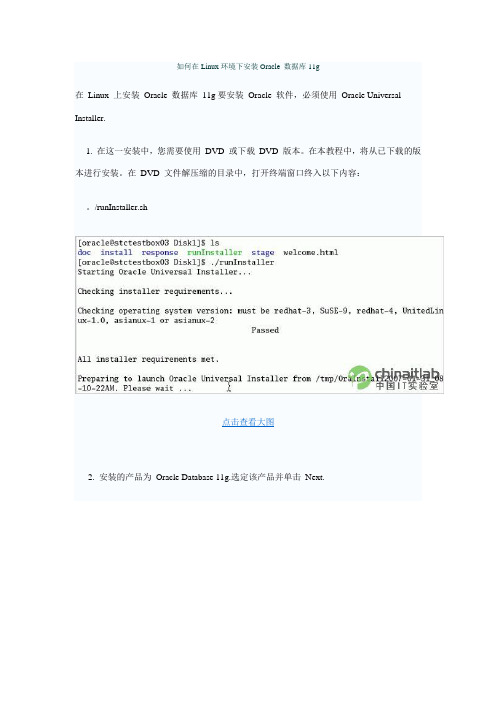
如何在Linux环境下安装Oracle 数据库11g在Linux 上安装Oracle 数据库11g要安装Oracle 软件,必须使用Oracle Universal Installer.1. 在这一安装中,您需要使用DVD 或下载DVD 版本。
在本教程中,将从已下载的版本进行安装。
在DVD 文件解压缩的目录中,打开终端窗口终入以下内容:。
/runInstaller.sh点击查看大图2. 安装的产品为Oracle Database 11g.选定该产品并单击Next.点击查看大图2. 您将通过一个入门级数据库来执行基本安装。
输入orcl 作为Global Database Name 以及oracle 作为Database Password 并确认口令。
然后单击Next.点击查看大图3. 您需要指定Inventory 目录。
位置应该设置为/u01/app/oracle/oraInventory.接受默认的Operating System 级名oinstall.然后单击Next.点击查看大图∙Oracle 数据表分区的策略∙详细介绍Oracle 数据库的聚簇技术∙Oracle 数据库的配置方案完全分析∙在Linux x86 上安装Oracle 数据∙简单讲述oracle 数据库查询原理∙六大方面教您学好Oracle 数据库∙从oracle 数据库读取日期时间,并在∙Ruby on Rails 连接Oracle 数据库∙Oracle 数据库优化的R方法(Method∙oracle 数据分页查询4. 安装程序现在将验证系统是否满足安装和配置所选产品的最低要求。
继续前改正任何报告的错误。
检查成功完成后,单击Next.点击查看大图5. Oracle Configuration Manager 允许您将配置信息与Metalink 帐户相关联。
您可在该窗口上选择启用它。
然后单击Next.点击查看大图4. 安装程序现在将验证系统是否满足安装和配置所选产品的最低要求。

Linux上Oracle11g安装步骤图解安装准备⼯作⽬录下载地址:选择需要的oracle安装⽂件下载联机⽂档:可以下载其PDF⽂档参考(其中的有关Linux安装向导是最权威的安装⼿册)数据库安装硬件配置要求:最⼩内存 1 GB of RAM虚拟内存容量Available RAM Swap Space RequiredBetween 1 GB and 2 GB 1.5 times the size of RAMBetween 2 GB and 16 GB Equal to the size of RAMMore than 16 GB16 GB硬盘空间要求数据库软件硬盘空间需求:Installation Type Requirement for Software Files (GB)Enterprise Edition 3.95Standard Edition 3.88数据⽂件硬盘空间需求:Installation Type Requirement for Data Files (GB)Enterprise Edition 1.7Standard Edition 1.5检查的命令内存# grep MemTotal /proc/meminfo交换空间# grep SwapTotal /proc/meminfo磁盘空间# df -ah平台查看联机⽂档,可以看出Oracle 11g⽀持Linux操作系统下⾯是 X86(32位)上Linux其中Red Hat 4与Oracle Linux 4对应,以及与Cent OS 4对应(版本要对应)通过查看Oracle安装⽂档中列出的Package Requirements可以查看在不同平台上需要的软件包,下⾯列出Asianux 3, Oracle Enterprise Linux 5.0, and Red Hat Enterprise Linux 5.0的要求,检查下系统是否安装过这些包,如果没在对应的系统光盘查找对应的rpm包并安装。

在linux64上安装oraclellg完整、八、、亠刖言各位参加老方块培训的伙伴们,大伙儿好!当我们下定决心踏上oracle DBA之路时,学习环境的搭建是专门重要的,因此搭建学习环境是学习oracle的第一步。
正所谓工欲善其事,必先利其器,我们先要有学习的硬件条件:一台配置较高的电脑,笔记本和台式机都能够,内存至少4G, CPU不能太差,要有至少100G的硬盘空间存放虚拟机,还有要求能够有较好的网速下载有关的软件。
本人的硬件配置是CPU酷睿i3 M330,内存是DDR3 8G,操作系统是大地版WIN7-64位。
那个是因为中文软件翻译的咨询题,以后每新建一个连接会话都要如此设置一下由于做实验时发觉sen dmail会导致启动专门慢,因此那个地点关掉此服务执行储存退出即可,下次启动的时候就生效了修改系统版本号,为了兼容oracle和gc软件的安装然后依次执行vi /etc/redhat-releaseCen tOS release 4 (Fi nal)储存退出FF14名目[root@cn1-xiv-db01 ~]# su - oracle[oracle@cn1-xiv-db01 ~]$ echo $ORACLE_HOME/u01/app/oracle/product/11.2.0.3/dbhome_1[oracle@cn1-xiv-db01 ~]$ echo $ORACLE_BASE/u01/app/oracleff ff ff ff ff ff ff ff ff ff ff ff ff ff ff ff ff ff ff ff ff ff ff ff ff ff ff ff ff ff ff ff ff ff ff ff ff ff ff ff ff ff ff ff ff ff ff ff ff ff ff ff ff ff ff ff ff If If If If If If If If If If If If If If If If If If If If If If If If If If If If If If If If If If If If If If If If If If If If If If If If If If If If If If If If If [root@cn1-xiv-db01 ~]# su - grid[grid@cn1-xiv-db01 ~]$ echo $ORACLE_HOME/u01/app/grid/product/11.2.0.3/grid[grid@cn1-xiv-db01 ~]$ echo $ORACLE_BASE/u01/app/grid[grid@cn1-xiv-db01 grid]$ echo $ORACLE_SID+ASMSQL> select name, path from v$asm_disk;NAME PATHHDD1_0000/dev/sdbSSD1_0000/dev/sdcSQL> select name from v$asm_diskgroup;NAMESSD1HDD1f* f* f* f* f* f* f* f* f* f* f* f* f* f* f* f* f* f* f* f* f* f* f* f* f* f* f* f* f* f* f* f* f* f* f* f* f* f* f* f* f* f* f* f* f* f* f* f* f* f* f* f* f* 叹cIl II II II II II II II II II II II II II II II II II II II II II II II II II II II II II II II II II II II II II II II II II II II II II II II II II II II II II W 虚拟机SQL> select name, path from v$asm_disk;NAME PATHVOL1ORCL:VOL1VOL2ORCL:VOL2SQL> select name from v$asm_diskgroup;NAMEDATA 设置内核参数和其他参数vi /etc/sysctl.conf 把下面的参数复制到最下面kernel.core_uses_pid = 1kernel.shmall =2097152kernel.shmmax= 2147483648kernel.shmmni4096kernel.sem = 250 32000 100 128设置其他参数vi /etc/security/limits.conforacle soft n proc 2047注意:因为是64位的系统,因此一定要写/Iib64/security/pam_limits.so 如果写成/lib/security/pam_limits.so (这是32位系统的设置),就会在虚拟机本地的字符界面模式下无法登录vi /etc/profile在profile里添加oracle环境变量if [ $USER = "oracle" ]; thenif [ $SHELL = "/bin/ksh" ]; thenulimit -p 16384ulimit -n 655366else if [$USER = "oracle" ]l; then■ F:umt Q u m384^n Q5i6-厂i.ilinit -pi' i i ■_LL-;_elseill】:i i r. ■' -4 hi! ■ ■ iPi执行source /etc/profile命令使配置生效source /etc/profileroot@centos幻rlwr-ap-0・37]^ source /etc/pro-File查看?可匚pfs 大F ilesyst&m]di e-^'h sdalwrap-0.37]#Size16Gdf -lhUsed Avail Use% Mounted on4 f1G11G28%/tnp-Fs501M0501M/Hev/snn/dev/^hd 匚4,0G0100%/nnt/cdtmpfs太小了,要设置大点LABEL^/7defaults/d^v/ehm tnp+e I 台斗IM 1 d@Vpt.G/dev/pts devpts gid=5、nade=b2Ci sysfs/sys sys-Fs defaultsproc/proc proc defaultsLABEL-SWAP-sda2驯up defaults储存退出grep MemTotal /proc/memi nfo[poot@cpntoe5确■认一下物.厂□口t逗匚吕口七口亍弓r-lwrap-0 ・3?]卅grep SwapT口t谆 1 /prcc/neminfo SwapTo:fLurap-0.37] fl grep l^mTotal /proc/叶onoinfci 存和交换内存信息2096472 kB127.0.0.1 cn 1-xiv-db01 localhost.localdoma in localhost ::1 localhost6」o caldoma in6 localhost 222.73.21.107 cn 1-fsv-1001b cen tos5.localdomain cent设置hosts的IP地址(222.73.21.107是本机IP)6os5创建oracle用户组和用户//添加用户组及用户groupadd dba groupadd oin stall groupadd asmdba groupadd asmoper groupadd asmadm in groupadd operuseradd oracle -g oinstall -G dba,asmadmin,asmdba,asmoper,oper passwd oracleYf891165@idcuseradd grid -g oinstall -G dba,asmadmin,asmdba,asmoper,oper passwd gridYf891165@idc//新建名目权限mkdir -p /u01mkdir -p /u01/appchown -R oracle:oinstall /u01/chmod -R 775 /u01/app/cracla[T'catl^c&ntosb T'dwrap-0.37] tt su - aracle [oracle^centcsSoracle 用户创建完毕把oracle 软件传到/u01名目下设置oracle 环境变量 此处开始用oracle 用户su - oracle^□Qt^cripep uCl]* su - erael& oracle@omrep "]$ vi *b^sh_praFileexport PATH export TMP=/tmp export TMPDIR=$TMPexport ORACLE_BASE 二/u01/app/oracle export ORACLE_SID=c nwd01export ORACLE_HOME 二/u01/app/oracle/product/11.2.0.3/dbhome_1 export ORACLE_TERM=xtermexport PATH=$PATH:$ORACLE_HOME/bin:$HOME/binexport LD_LIBRARY_PATH=$ORACLE_HOME/lib:/bin:/usr/bin:/usr/lo cal/bi n:/usr/X11R6/bi n/export CLASSPATH 二$ORACLE_HOME/JRE:$ORACLE_HOME/jlib:$O RACLE_HOME/rdbms/jlibexport DISPLAY=61.172.240.228:0.0 stty erase A hCd □cd /uiOl[roa^^niorpp uON ]s Is -1 rtFatal, 1910072-;二二 i' 二匚 1 二 oi n^-'t nl 1 409b rinv 19 -r’hi -11 rroat FDE HEC ^h-wn -- R b ora .c __:o !in _一t C 广ho :ED 巾广-R u -i a F _:-i i nst「r nn :旦门mr F ?*I uOl 1 曰 Is — 1 -t ~75&433170 Nuv 20 □B'^'-'- - - -■ • ' I - ' - • .■•□T *l ,: - T | oracle10201_d J i_cdLcj!=:fc*_ 1 Ji in M _X 86_64 .cpiu.yzpfa4HU18y_102«4_LinuM^x«b-fe4-ziplot a :. 1910D72 prw^r-xi^-x 2 craeLz oinst-al 1 卜『I R J™厂「■■ 丄r P hl — F ---P — — 1」rdcL- oinstdll Lf*:n ni n=r Al '.4OTb Nov 758433170 Nov 1195551830 H DV iy 20 2001:0B 19:44 19:45 15:44oracle10201_ddtdtjciSe_ 1 iriux_x86 64.cfjiu.gz pfiSIOlBAUlO^J inux-xftfi-fi4.Tip[ora匚电口币广总|0 "] S * ・bash^profileORACLJE’DAtABASE 让参数生效订..誉醛Su - oracleii営抵亍曲件删以用于臟•壬夕全可邑的谨和僉采审户品并电卡的帅cd database./runln staller二事¥卫* d^vc^ wsunpd贋馆if血-LANG二zh_CN.gbk开始图像界面安装可能需要export DIAPLAY=:0.0步骤1:将红框中的内容勾选去掉,点击下一步储存后退出执行注意:display后面的IP 一定是自己的WINDOWS环境的客户机的IP,需要自己改正。

1、在建虚拟机的时候一定要多定义几个可以加载ISO的光驱。
2、先来查看Linux的IP地址,然后设置一个主机名。
查到IP地址后,就往里面添加一个主机名,其他部位不要改。
2、$符号表示的是普通用户,#符号表示的是root用户,用su - root 命令来实现两者之间的转换。
3、配置yum源,我的Oracle Linux版本是7.1的,在配置yum源的时候只要输入ol7即可。
然后,把参数中所有的enabled=1的都改成等于0,这样就不会把所有操作都连到网上去。
然后往里面插入这些内容,让安装介质去调光盘里面的内容。
(名字可以乱取,无实际意义)修改后要进行保存,按Esc键,然后输入一组命令“:wq”再按回车即可。
4、加载Linux系统光盘5、之后,我们要系统镜像重新挂载到我们指定的目录去先用df命令查看光盘所在的路径然后把它挂载到我们指定的目录6、导入key文件7、进一步安装相关的包执行到这里,就表示相关的软件包都已经处理好了。
8、查询用户名为oracle 的相关信息,可以考到相关的oinstall 组和dba 组也都已经建好了。
9、改Oracle用户组的密码(改为自己熟悉的密码:08268614,很重要!在后续安装grid 过程中必须用到这个用户!)10、查看内核参数可见,所有的内核参数都已经自动配置好了。
最后一行的端口参数9000~65500,这个已经满足Oracle 11g 和12c 的安装,要想安装Oracle 10g ,则要改为:1024 65000即可。
改后按Esc 接着输入“:wq ”按回车保存。
11、查看资源限制文件,按Esc 然后输入“:$”可以看到文件的最后。
这里可以看到,所有的资源设置参数也都已经自动设置好了,不需要再修改。
12、建一个命名为u01的文件夹,用来装Oracle 。
并修改其权限。
成功之后,我们今后就可以把grid (Oracle 数据库相关服务) 装在/u01/grid/12c 这样的目录里。

oracle在linux安装报错问题⾃⼰在CentOS安装oracle 11g报如下错误,参考/s/blog_7249058501014az8.html1.1 ins_ctx.mk问题[oracle@xd logs]$ tail installActions2012-05-05_01-20-00PM.logINFO: collect2: ld returned 1 exit statusINFO: make: *** [ctxhx] Error 1INFO: End output from spawned process.INFO: ----------------------------------INFO: Exception thrown from action: makeException Name: MakefileExceptionException String: Error in invoking target'install' of makefile '/u01/app/oracle/product/10.2.0/db_1/ctx/lib/ins_ctx.mk'.See'/u01/app/oracle/oraInventory/logs/installActions2012-05-05_01-20-00PM.log'for details.Exception Severity: 1[oracle@xd logs]$ yum install gccLoaded plugins: fastestmirror,refresh-packagekit, securityYou need to be root to perform thiscommand.[oracle@xd logs]$ rpm -qa --queryformat"%{NAME}-%{VERSION}-%{RELEASE} (%{ARCH})\n" | grep libgcclibgcc-4.4.6-3.el6 (i686)libgcc-4.4.6-3.el6 (x86_64)1.2 ins_rdbms.mk问题[oracle@xd logs]$ tail installActions2012-05-05_01-20-00PM.logINFO: make[1]: Leaving directory`/u01/app/oracle/product/10.2.0/db_1/rdbms/lib'INFO: make: *** [extproc32] Error 2INFO: End output from spawned process.INFO: ----------------------------------INFO: Exception thrown from action: makeException Name: MakefileExceptionException String: Error in invoking target'all_no_orcl' of makefile'/u01/app/oracle/product/10.2.0/db_1/rdbms/lib/ins_rdbms.mk'.See '/u01/app/oracle/oraInventory/logs/installActions2012-05-05_01-20-00PM.log'for details.Exception Severity: 11.3 ins_emdb.mk问题[oracle@xd logs]$ tail installActions2012-05-05_01-20-00PM.logINFO: make[1]: Leaving directory `/u01/app/oracle/product/10.2.0/db_1/sysman/lib'INFO: make: *** [nmccollector] Error 2INFO: End output from spawned process.INFO: ----------------------------------INFO: Exception thrown from action: makeException Name: MakefileExceptionException String: Error in invoking target'collector' of makefile'/u01/app/oracle/product/10.2.0/db_1/sysman/lib/ins_emdb.mk'. See'/u01/app/oracle/oraInventory/logs/installActions2012-05-05_01-20-00PM.log' fordetails.Exception Severity: 11.4 ins_net_client.mk问题[oracle@xd logs]$ tailinstallActions2012-05-05_01-51-59PM.logINFO: /usr/bin/ar:/u01/app/oracle/product/10.2.0/db_1/lib32/nnfgt.o: No such file or directoryINFO: make: *** [nnfgt.o] Error 1INFO: End output from spawned process.INFO: ----------------------------------INFO: Exception thrown from action: makeException Name: MakefileExceptionException String: Error in invoking target'nnfgt.o' ofmakefile'/u01/app/oracle/product/10.2.0/db_1/network/lib/ins_net_client.mk'.See'/u01/app/oracle/oraInventory/logs/installActions2012-05-05_01-51-59PM.log' fordetails.Exception Severity: 11.5 ins_precomp.mk问题[oracle@xd logs]$ tailinstallActions2012-05-05_01-51-59PM.logINFO: /bin/chmod: cannot access`/u01/app/oracle/product/10.2.0/db_1/precomp/lib/proc': No such file ordirectoryINFO: make: ***[/u01/app/oracle/product/10.2.0/db_1/precomp/lib/proc] Error 1INFO: End output from spawned process.INFO: ----------------------------------INFO: Exception thrown from action: makeException Name: MakefileExceptionException String: Error in invoking target'relink' ofmakefile'/u01/app/oracle/product/10.2.0/db_1/precomp/lib/ins_precomp.mk'.See'/u01/app/oracle/oraInventory/logs/installActions2012-05-05_01-51-59PM.log' fordetails.Exception Severity: 11.6 ins_plsql.mk问题[oracle@xd logs]$ tailinstallActions2012-05-05_01-51-59PM.logcollect2: ld returned 1 exit statusINFO: make: *** [wrap] Error 1INFO: End output from spawned process.INFO: ----------------------------------INFO: Exception thrown from action: makeException Name: MakefileExceptionException String: Error in invoking target'install' of makefile'/u01/app/oracle/product/10.2.0/db_1/plsql/lib/ins_plsql.mk'.See'/u01/app/oracle/oraInventory/logs/installActions2012-05-05_01-51-59PM.log' fordetails.Exception Severity: 11.7 ins_net_server.mk问题[oracle@xd logs]$ tailinstallActions2012-05-05_01-51-59PM.logcollect2: ld returned 1 exit statusINFO: make: *** [tnslsnr] Error 1INFO: End output from spawned process.INFO: ----------------------------------INFO: Exception thrown from action: makeException Name: MakefileExceptionException String: Error in invoking target'install' ofmakefile'/u01/app/oracle/product/10.2.0/db_1/network/lib/ins_net_server.mk'.See'/u01/app/oracle/oraInventory/logs/installActions2012-05-05_01-51-59PM.log' fordetails. Exception Severity: 11.8 ins_nau.mk问题[oracle@xd logs]$ tailinstallActions2012-05-05_01-51-59PM.logINFO: ld returned 1 exit statusINFO: make: *** [oklist] Error 1INFO: End output from spawned process.INFO: ----------------------------------INFO: Exception thrown from action: makeException Name: MakefileExceptionException String: Error in invoking target'ioklist iokinit iokdstry' ofmakefile'/u01/app/oracle/product/10.2.0/db_1/network/lib/ins_nau.mk'.See'/u01/app/oracle/oraInventory/logs/installActions2012-05-05_01-51-59PM.log' fordetails. Exception Severity: 11.9 ins_ldap.mk问题[oracle@xd logs]$ tailinstallActions2012-05-05_01-51-59PM.logcollect2: ld returned 1 exit statusINFO: make: *** [ldapadd] Error 1INFO: End output from spawned process.INFO: ----------------------------------INFO: Exception thrown from action: makeException Name: MakefileExceptionException String: Error in invoking target'clientonlyinstall' ofmakefile'/u01/app/oracle/product/10.2.0/db_1/ldap/lib/ins_ldap.mk'.See'/u01/app/oracle/oraInventory/logs/installActions2012-05-05_01-51-59PM.log' fordetails. Exception Severity: 11.10 ins_srvm.mk问题[oracle@xd logs]$ tailinstallActions2012-05-05_01-51-59PM.logINFO: ld returned 1 exit statusINFO: make: *** [rawutl] Error 1INFO: End output from spawned process.INFO: ----------------------------------INFO: Exception thrown from action: makeException Name: MakefileExceptionException String: Error in invoking target'install' of makefile'/u01/app/oracle/product/10.2.0/db_1/srvm/lib/ins_srvm.mk'. See'/u01/app/oracle/oraInventory/logs/installActions2012-05-05_01-51-59PM.log' fordetails.Exception Severity: 11.11 ins_has.mk问题[oracle@xd logs]$ tailinstallActions2012-05-05_01-51-59PM.logcollect2: ld returned 1 exit statusINFO: make: *** [/u01/app/oracle/product/10.2.0/db_1/racg/lib/racgmain]Error 1INFO: End output from spawned process.INFO: ----------------------------------INFO: Exception thrown from action: makeException Name: MakefileException因为之前没有在CentOS 6.2 上安装过Oracle,所以开始也是争对具体情况去分析,饶了⼀圈之后,最终定位是安装之前少包了,才导致在安装过程中⼀些Binary Options不能进⾏link。

linux下安装oracle11g详解不同于windows的图形化界面操作的便利,linux下安装oracle需要手工做很多的设置。
下面是我综合了网上的许多文章,并通过VMWare中的centos5.6下成功安装oracle11g R2的全部过程。
1、将下载的两个安装文件上传到linux环境中,oracle11g R2有两个压缩文件,linux.x64_11gR2_database_1of2.zip和linux.x64_11gR2_database_2of2.zip,直接使用upzip命令将两个压缩包都解压缩到database目录下面2、安装包检测和安装,在终端中执行命令rpm -q gcc make binutils setarch compat-db compat-gcc compat-gcc-c++ compat-libstdc++ compat-libstdc++-devel unixODBC unixODBC-devel libaio-devel sysstat,显示结果如下vel sysstatgcc-4.1.2-42.el5make-3.81-3.el5binutils-2.17.50.0.6-6.el5setarch-2.0-1.1package compat-db is not installedpackage compat-gcc is not installedpackage compat-gcc-c++ is not installedpackage compat-libstdc++ is not installedpackage compat-libstdc++-devel is not installedunixODBC-2.2.11-7.1package unixODBC-devel is not installedpackage libaio-devel is not installedpackage sysstat is not installed分析:上面package 软件包is not installed 部分说明此软件包没有安装,您可以再光盘里面找,再用rpm -ivh 安装就行,这些包在centos安装盘中都用;或者直接用yum install 软件包来安装,具体操作如下:yum install compat-db安装成功Installed: compat-db.i386 0:4.2.52-5.1 Complete!yum install compat* (这个包比较多,要稍等一会,不急先抽根烟吧。
安装准备检查redhat内核版本[root@redhat~]#uname-r2.6.32-131.0.15.el6.i686安装软件包检查[root@redhat sysconfig]#rpm-qa|grep binutilsbinutils-2.20.51.0.2-5.20.el6.i686binutils-devel-2.20.51.0.2-5.20.el6.i686[root@redhat sysconfig]#rpm-qa|grep compat-libstdc++ compat-libstdc++-33-3.2.3-69.el6.i686[root@redhat sysconfig]#rpm-qa|grep elfutils-libelf elfutils-libelf-0.152-1.el6.i686elfutils-libelf-devel-0.152-1.el6.i686[root@redhat sysconfig]#rpm-qa|grep glibcglibc-headers-2.12-1.25.el6.i686glibc-devel-2.12-1.25.el6.i686glibc-2.12-1.25.el6.i686glibc-common-2.12-1.25.el6.i686[root@redhat sysconfig]#rpm-qa|grep libaiolibaio-0.3.107-10.el6.i686[root@redhat sysconfig]#rpm-qa|grep libgcclibgcc-4.4.5-6.el6.i686[root@redhat sysconfig]#rpm-qa|grep libstdc++libstdc++-4.4.5-6.el6.i686libstdc++-docs-4.4.5-6.el6.i686libstdc++-devel-4.4.5-6.el6.i686[root@redhat sysconfig]#rpm-qa|grep sysstatsysstat-9.0.4-18.el6.i686[root@redhat sysconfig]#rpm-qa|grep unixODBC unixODBC-devel-2.2.14-11.el6.i686unixODBC-2.2.14-11.el6.i686修改内核参数,修改后运行sysctl–p使修改生效[root@redhat~]#vi/etc/sysctl.confkernel.shmall=268435456kernel.shmmni=4096kernel.sem=25032000100128net.ipv4.ip_local_port_range=102465000net.core.rmem_default=4194304net.core.rmem_max=4194304net.core.wmem_default=262144net.core.wmem_max=262144fs.aio-max-nr=1048576fs.file-max=6815744oracle用户及组的创建[root@redhat~]#groupadd oinstall[root@redhat~]#groupadd dba[root@redhat~]#useradd-g oinstall-G dba oracle[root@redhat~]#passwd oracle更改用户oracle的密码。
新的密码:重新输入新的密码:passwd:所有的身份验证令牌已经成功更新。
[root@redhat~]#mkdir-p/u01/oracle[root@redhat~]#chown-R oracle:oinstall/u01/oracle为oracle用户设置环境变量[root@redhat~]#su-l oracle[oracle@redhat~]$vi.bash_profileTMP=/tmp;export TMPTMPDIR=$TMP;export TMPDIRexport ORACLE_BASE=/u01/oracleexport ORACLE_HOME=$ORACLE_BASE/product/OraHomeexport ORACLE_SID=testexport ORACLE_OWNER=oracleexport PATH=/usr/sbin:$ORACLE_HOME/bin:$PATHLD_LIBRARY_PATH=$ORACLE_HOME/lib:/lib:/usr/lib:/usr/local/libexport LD_LIBRARY_PATHCLASSPATH=$ORACLE_HOME/JRE:$ORACLE_HOME/jlib:$ORACLE_HOME/rdbms/jlib CLASSPATH=$CLASSPATH:$ORACLE_HOME/network/jlibexport CLASSPATH--执行以下命令让配置马上生效或以oracle用户登录使设置生效$source$HOME/.bash_profile设置Shell Limitsa.在/etc/security/limits.conf文件中加入下列行:oracle soft nofile65536oracle hard nofile65536oracle soft nproc16384oracle hard nproc16384b.在/etc/pam.d/login文件中加入下列行,如果里面没有的话:session required/lib/security/pam_limits.sosession required pam_limits.soc.在/etc/profile后加入以下语句:vi/etc/profileif[$USER="oracle"];thenif[$SHELL="/bin/ksh"];thenulimit-p16384ulimit-n16384elseulimit-u16384-n16384fifi安装ORACLE软件[root@redhat~]#su-l oracle[oracle@redhat~]$cd database/[oracle@redhat database]$./runInstaller选择仅安装数据库软件,安装过程中需要以root身份运行[root@redhat~]#/oracle/oraInventory/orainstRoot.sh [root@redhat~]#/opt/oracle/product/OraHome/root.sh然后利用netca、dbca创建监听和创建数据库。
安装后配置ORACLE11g数据库自启动配置修改以下两个文件/etc/oratab和$ORACLE_HOME/bin/dbstart[root@redhat~]#vi/etc/oratab将test:/u01/oracle/product/OraHome:N修改为test:/u01/oracle/product/OraHome:Y[root@redhat~]#su-l oracle[oracle@redhat~]$cd$ORACLE_HOME[oracle@redhat OraHome]$cd bin[oracle@redhat bin]$vi dbstart找到ORACLE_HOME_LISTNER=$1这一行,将$1改为$ORACLE_HOME配置oracle11g的自启动[root@redhat~]#vi/etc/rc.d/rc.local增加以下内容:TMP=/tmp;export TMPTMPDIR=$TMP;export TMPDIRexport ORACLE_BASE=/u01/oracleexport ORACLE_HOME=$ORACLE_BASE/product/OraHomeexport ORACLE_SID=testexport ORACLE_OWNER=oracleexport PATH=/usr/sbin:$ORACLE_HOME/bin:$PATHLD_LIBRARY_PATH=$ORACLE_HOME/lib:/lib:/usr/lib:/usr/local/libexport LD_LIBRARY_PATHCLASSPATH=$ORACLE_HOME/JRE:$ORACLE_HOME/jlib:$ORACLE_HOME/rdbms/jlib CLASSPATH=$CLASSPATH:$ORACLE_HOME/network/jlibexport CLASSPATHexport NLS_LANG="SIMPLIFIED CHINESE_CHINA.ZHS16GBK"su oracle-c"$ORACLE_HOME/bin/dbstart"su oracle-c"$ORACLE_HOME/bin/emctl start dbconsole"常见问题及解决办法:1、运行./runInstaller出现中文汉字为方框在/usr/lib/jvm/java-1.6.0/jre/lib/目录下建以下目录fonts/fallback,copy一种中文字体到些目录,并命名为zysong.ttf,安装提加参数./runInstaller–jreLoc/usr/lib/jvm/java-1.6.0/jre即可解决中文方框问题。
2、运行netca时中文字体出现方框拷贝zysong.ttf到$ORACLE_HOME/jdk/jre/lib/fonts/fallback目录下解决乱码。
3、利用dbca创建数据库时提示ORA-12532:TNS:invalid argument错误代码,是iptables没有开放1521端口,在iptables中添加以下条目-A INPUT-p tcp --dport1521-j ACCEPT解决问题。
4、运行sqlplus时中文为?错误设置相应的环境变量NLS_LANGexport NLS_LANG="SIMPLIFIED CHINESE_CHINA.ZHS16GBK"并将写入oracle目录下的.bash_profile文件中。
5、环境:rhel5(32bit)+oracle11g R2(32bit)安装数据库的时候,突然报了下面的错误:##An unexpected error has been detected by HotSpot Virtual Machine: ##SIGSEGV(0xb)at pc=0x9e2ea35e,pid=25652,tid=3086010576##Java VM:Java HotSpot(TM)Server VM(1.5.0_17-b02mixed mode)#Problematic frame:#C[libnnz11.so+0x3c35e]#这个错误,大概是64位的硬件环境应该装64位的系统与64位的ORACLE其它的原因省略,下面是解决方法:下载补丁:p8670579_112010_LINUX.zip进行下面操作时,请自行做好备份%unzip p8670579_112010_LINUX.zip%cd8670579/files/lib%cp-rv./*$ORACLE_HOME/lib/上面操作完成后,就可以进行正常运行dbca,netca命令。